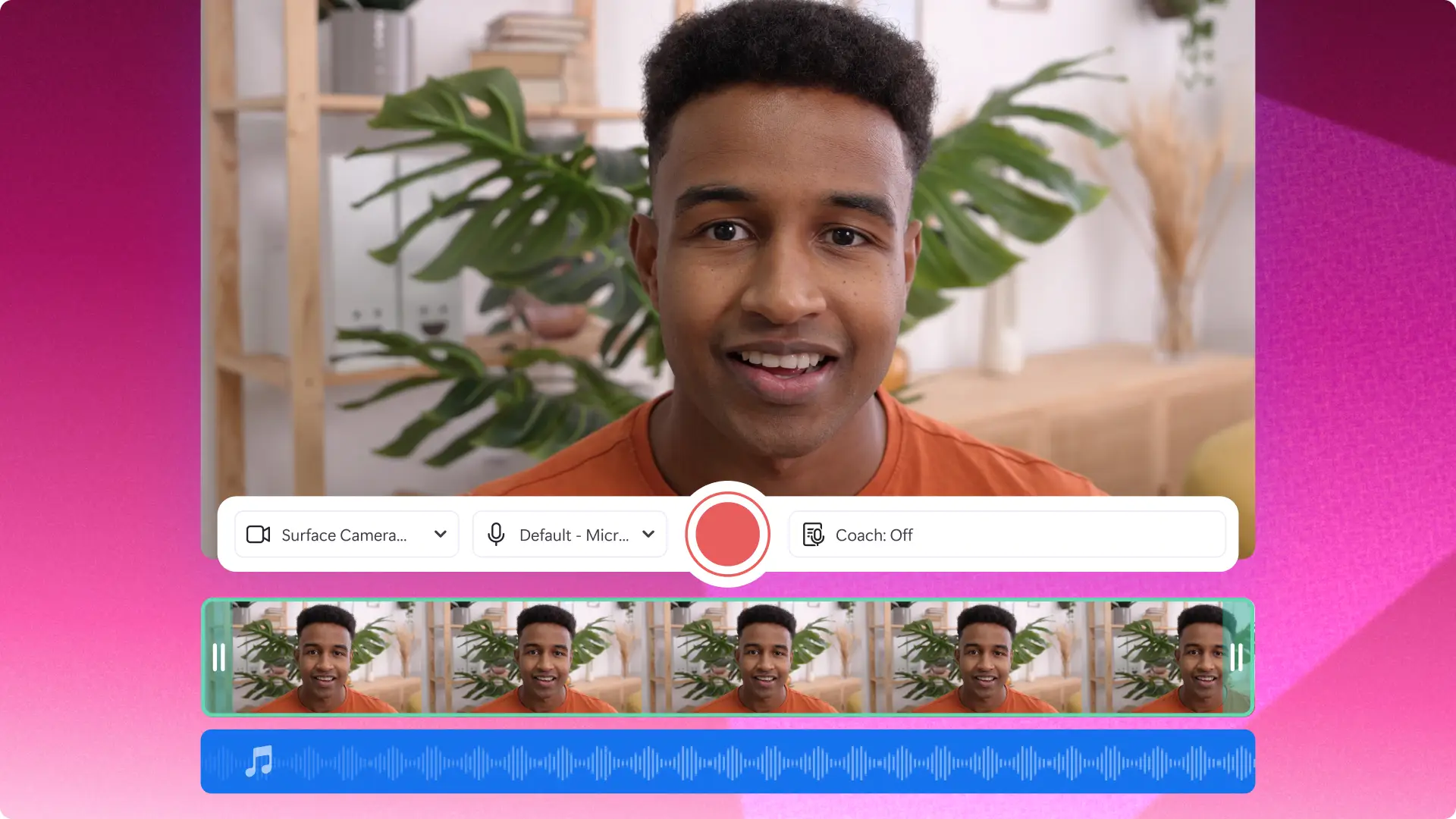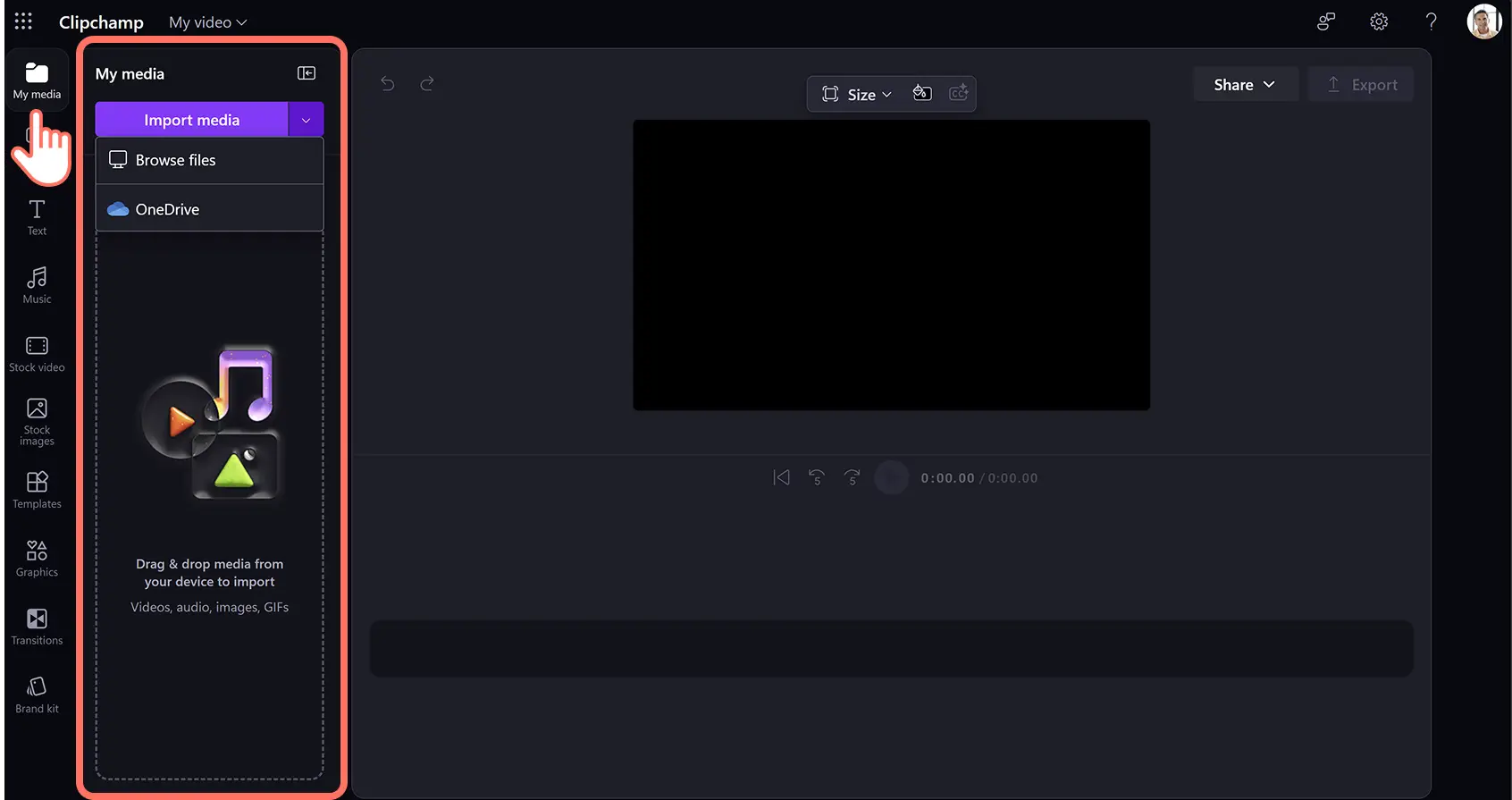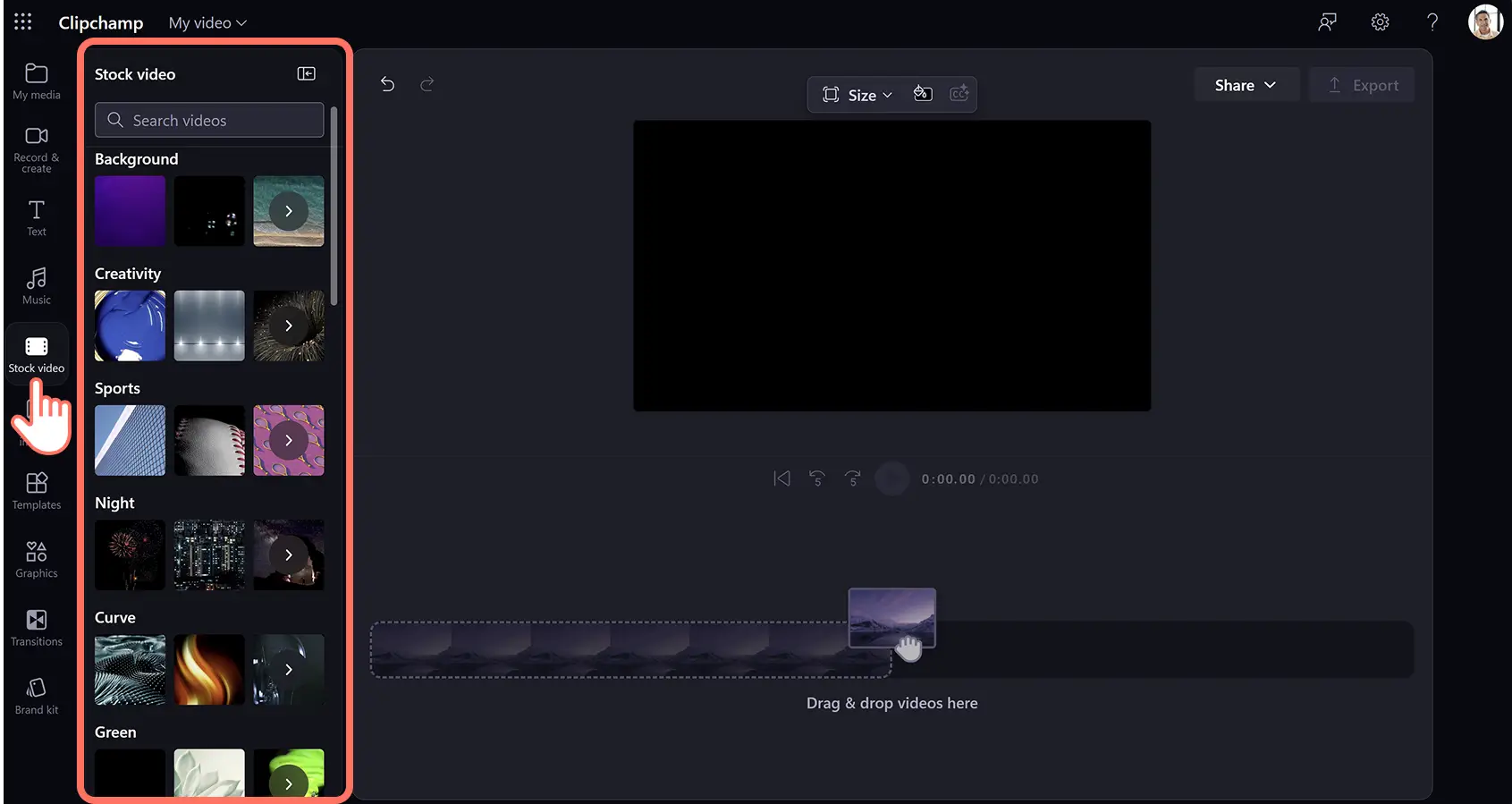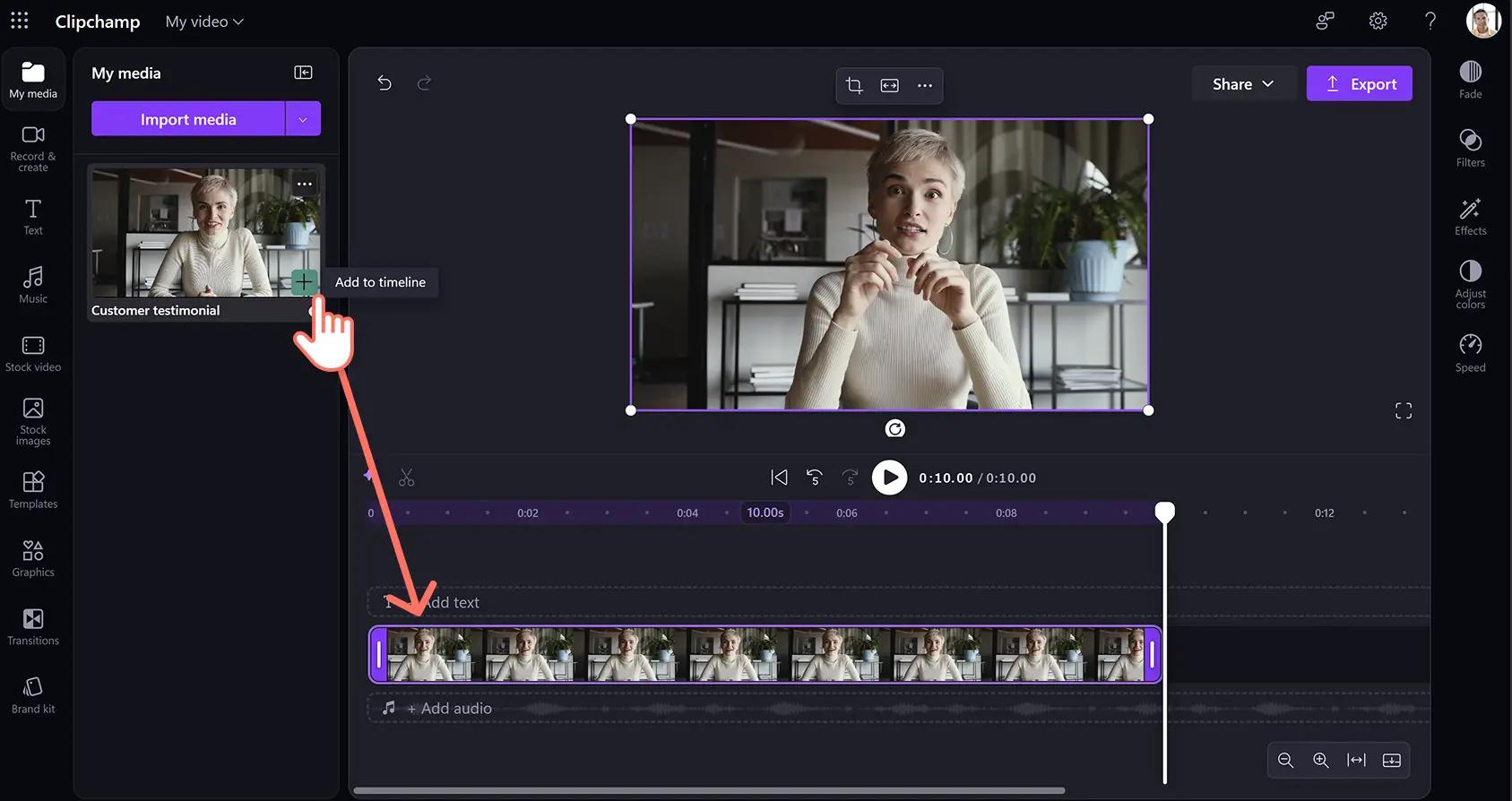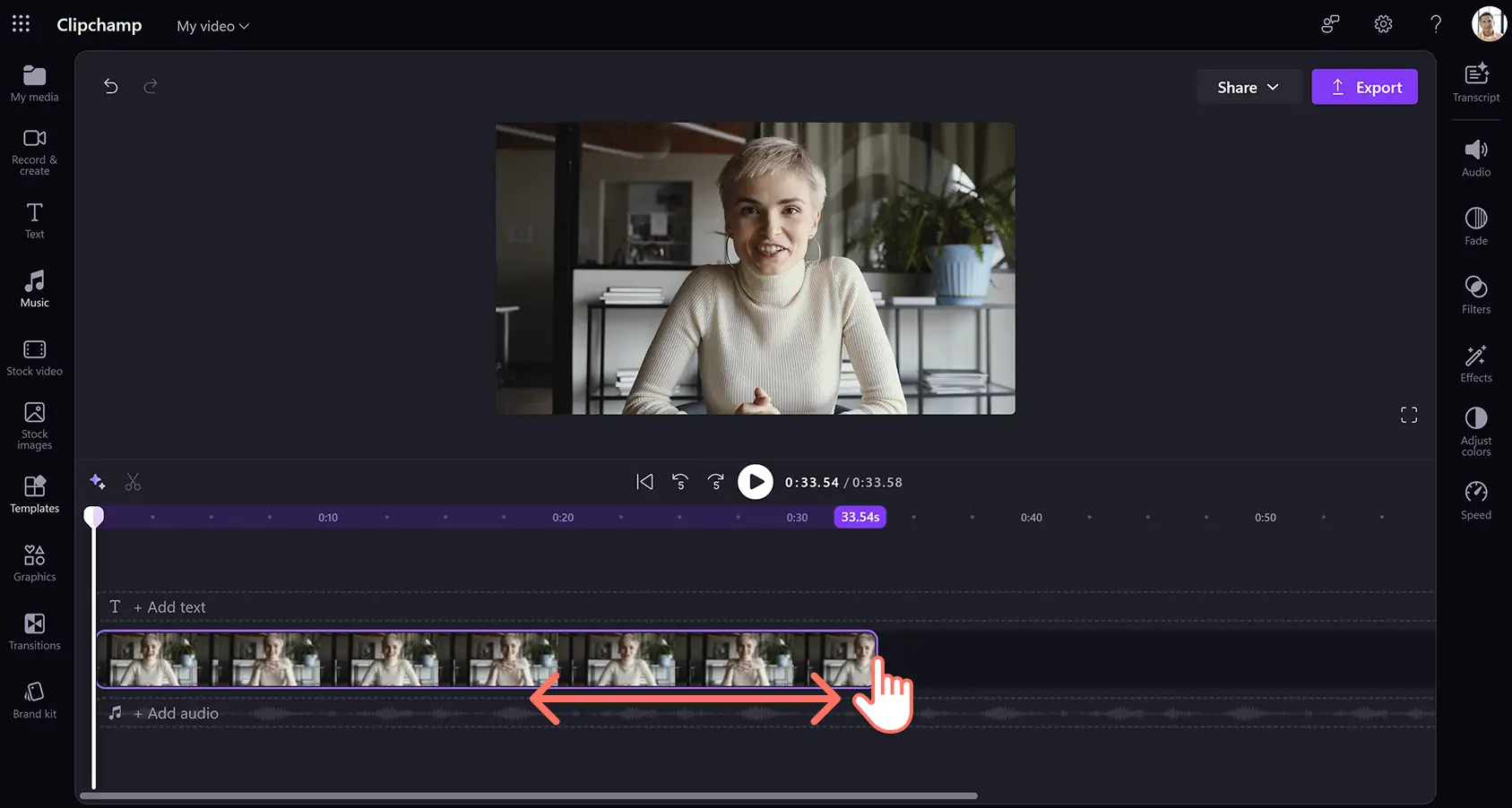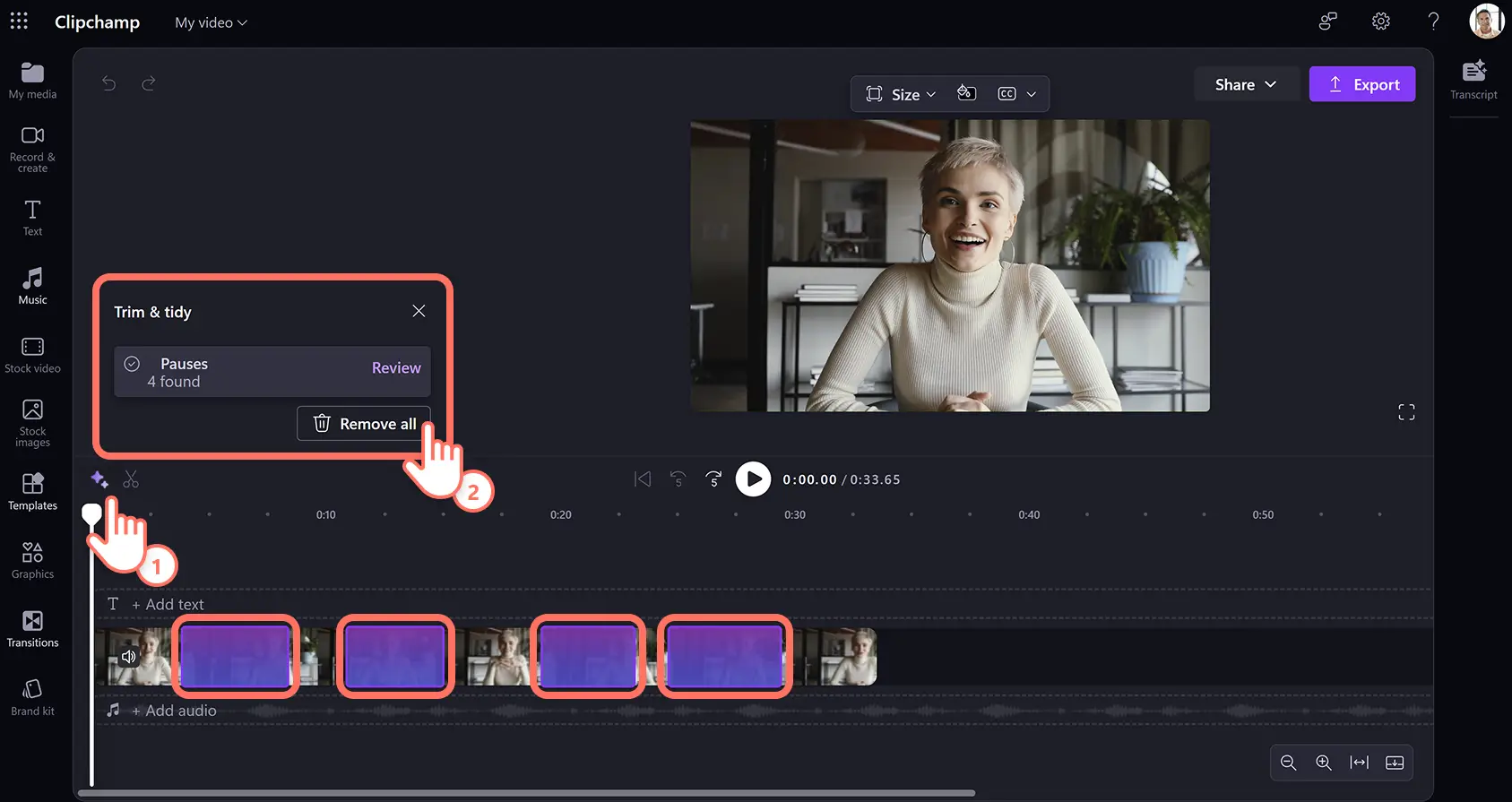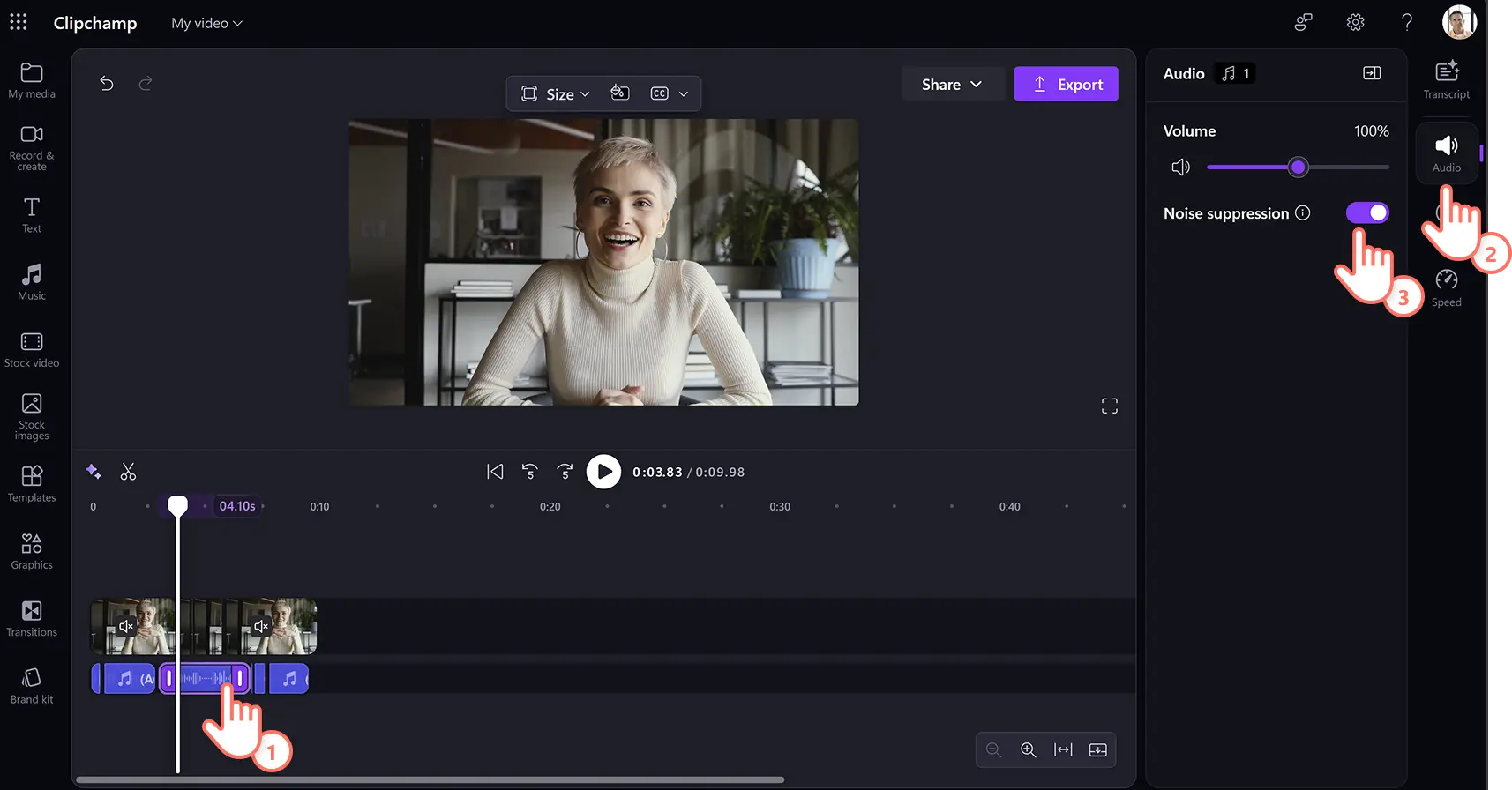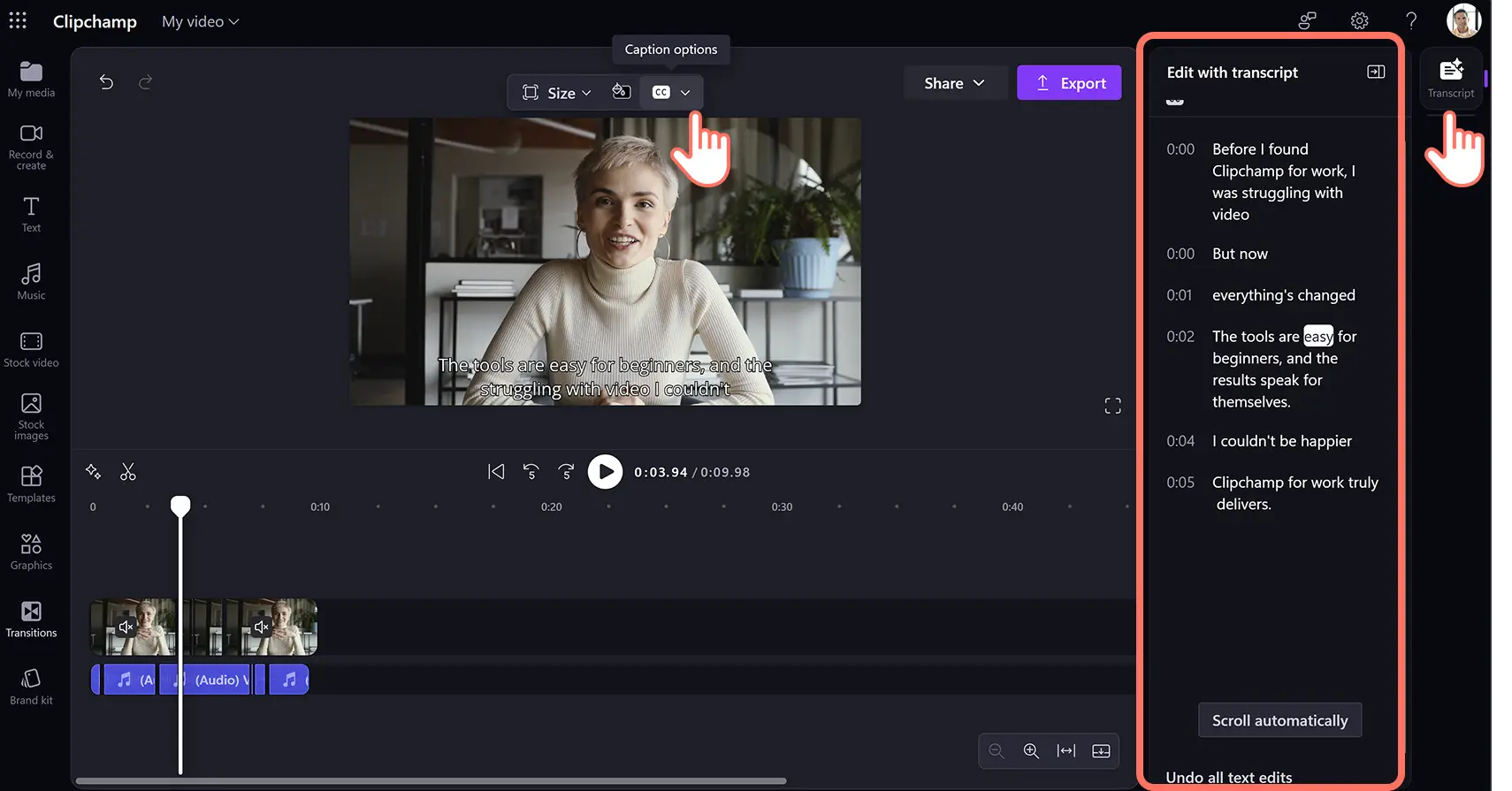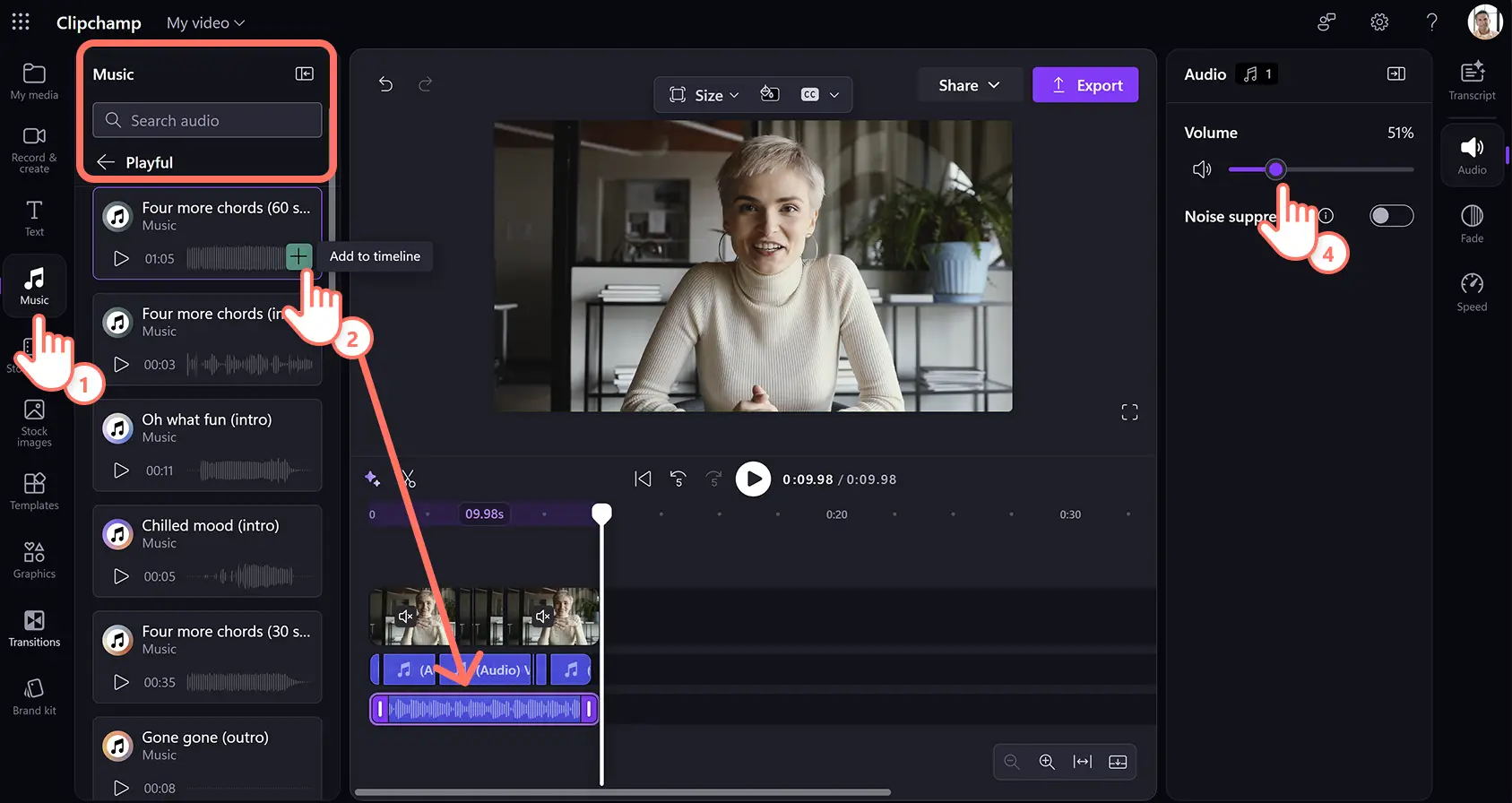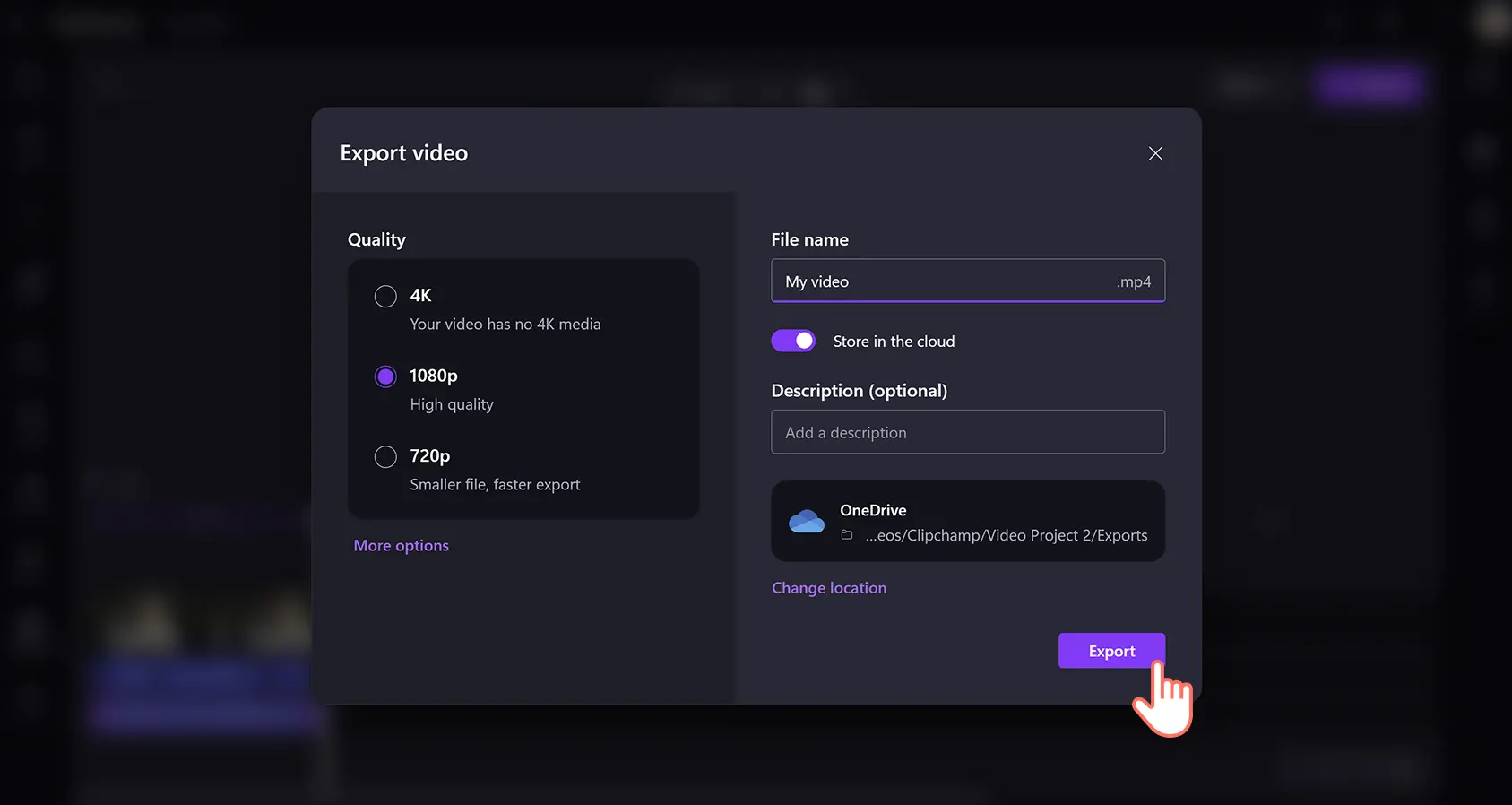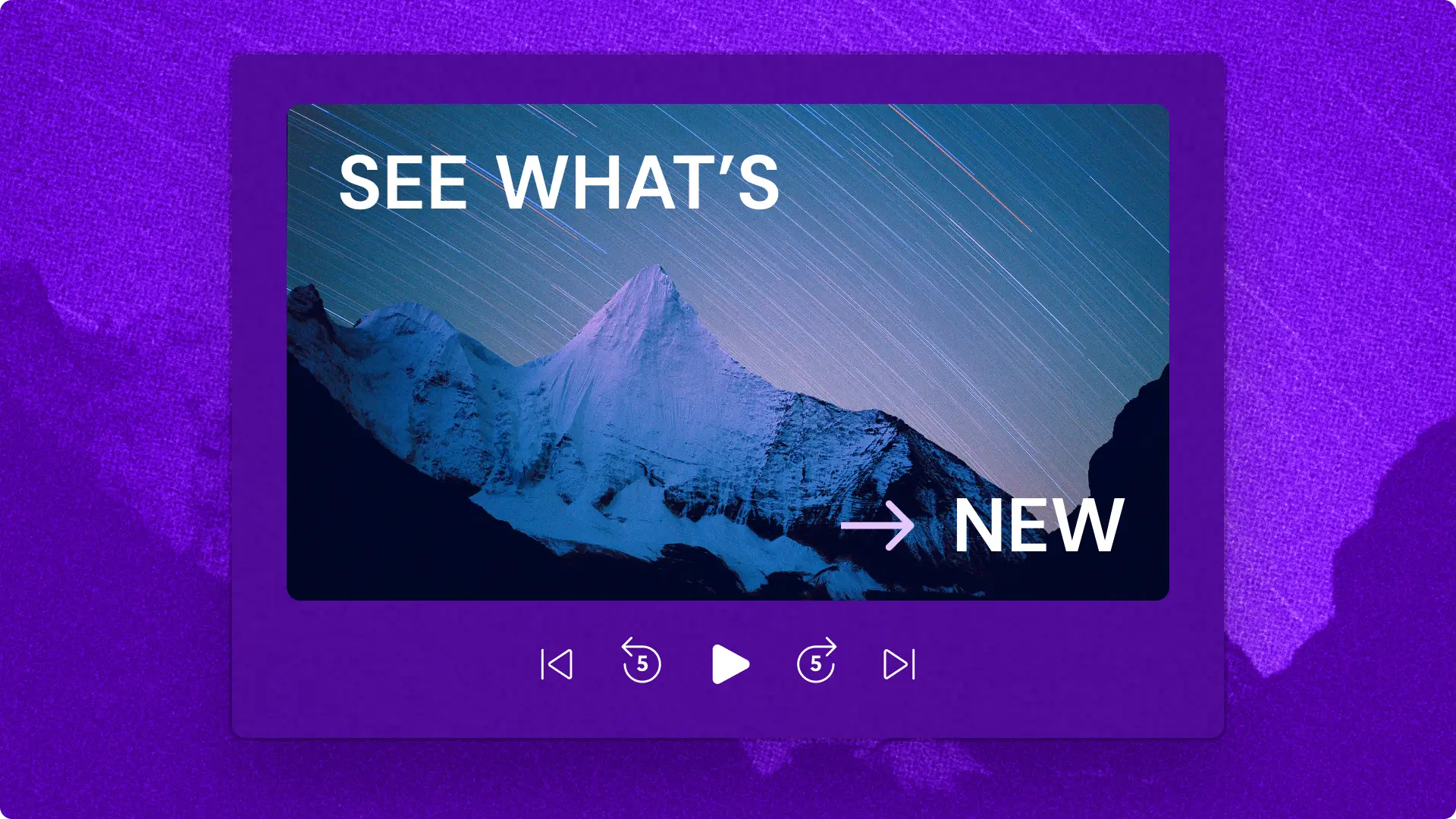Achtung! Die Screenshots in diesem Artikel stammen von Clipchamp für Geschäftskonten, und dieselben Prinzipien gelten für Clipchamp für Unikonten. Die Tutorials für persönliche Clipchamp-Konten können abweichen. Mehr erfahren.
Auf dieser Seite
Steigern Sie die Markenbekanntheit und fördern Sie positive Konversionen mit fesselnden Kunden-Testimonial-Videos.Über 72 % der Kunden stimmen zu, dass Kunden-Testimonial-Videos Vertrauen aufbauen und Kaufentscheidungen beeinflussen, was sie zu einem unverzichtbaren Bestandteil jedes Marketing-Verkaufstrichters macht.
Bewerben Sie Marken und beeinflussen Sie potenzielle Käufer mit authentischen Erfolgsgeschichten von Kunden.Erstellen Sie ganz einfach positive Testimonial-Videos, in denen Kunden Produkte und Dienstleistungen mit Clipchamp für die Arbeit empfehlen.
Erstellen von Videos mit Kundenreferenzen
Schritt 1.Importieren Sie ein Video, eine Audiodatei oder wählen Sie Stockfilmmaterial aus.
Klicken Sie zum Importieren von Videos, Audios und Fotos in der Symbolleiste auf der Registerkarte „Ihre Medien“ auf die Schaltfläche „Medien importieren“. Nun können Sie Computerdateien durchsuchen oder eine Verbindung mit OneDrive herstellen.
Wenn Sie Stockfilmmaterial mit Sprachaufnahmen oder KI-Voiceover verwenden möchten, klicken Sie auf den Tab Stock-Video in der Symbolleiste. Wählen Sie ein Video nach Kategorie oder geben Sie Schlüsselwörter in die Suchleiste ein.
Nachdem Sie Medien hochgeladen, Stockfilmmaterial ausgewählt oder ein Video aufgenommen haben, ziehen Sie die Medien auf die Zeitleiste, um mit der Bearbeitung zu beginnen.
Schritt 2.Schneiden Sie überflüssiges Videomaterial zu
Passen Sie die Länge der Medieninhalte mit dem Videotrimmer an. Klicken Sie auf das Medium auf der Zeitleiste und ziehen Sie die Trimmgriffe nach links, um unerwünschtes Videomaterial zu entfernen.
Schritt 3.Optimieren Sie Videos mit KI-Video-Editing-Tools
Entfernen Sie lange Pausen und unerwünschte Stille aus Video und Audio mit KI-Stille-Entfernung. Klicken Sie auf das Medienobjekt auf der Zeitleiste und dann auf die Funkensymbol-Schaltfläche, um KI-Vorschläge zu öffnen.Klicken Sie anschließend auf die Option „Trimmen und Aufräumen“. Die KI scannt und hebt Pausen von über 3 Sekunden auf der Zeitleiste hervor.Entfernen Sie Pausen einzeln oder klicken Sie auf die Schaltfläche "Alle entfernen".Dies schneidet Medieninhalte in mehrere Clips, wobei die Stille und Pausen entfernt werden.
Reinigen Sie die Audioqualität und filtern Sie unerwünschte Geräusche mit KI-Geräuschunterdrückung. Klicken Sie auf das Videoobjekt in der Zeitleiste.Klicken Sie im Eigenschaftenbereich auf die Registerkarte „Audio“ und dann auf die Schaltfläche „Audio trennen“.Klicken Sie auf den Schalter zur Geräuschunterdrückung, um die Geräuschunterdrückungsfunktion zu aktivieren.Wiederholen Sie diesen Vorgang für mehrere Audioinhalte auf der Zeitleiste.
Gestalten Sie Kunden-Testimonial-Videos ohne Ton leichter verständlich mit dem KI-Untertitelgenerator. Klicken Sie auf die Registerkarte „Transkript“ im Eigenschaftenbereich, um automatische Untertitel zu aktivieren.Sie können auch auf die Untertitel-Option in der schwebenden Symbolleiste klicken.Klicken Sie als Nächstes auf die Schaltfläche „Transkript generieren“ und folgen Sie den Anweisungen.Sobald die Untertitel generiert sind, können Sie das Transkript im Textfeld im Eigenschaftenbereich bearbeiten.
Schritt 3.Fügen Sie lizenzfreie Hintergrundmusik hinzu
Fügen Sie Kunden-Testimonial-Videos mit lizenzfreier Musik sanfte Hintergrundmusik hinzu. Klicken Sie auf die Registerkarte „Musik“ in der Symbolleiste und suchen Sie Musik nach Genre oder Thema.Vorschau der Titel durch Klicken auf die Wiedergabetaste.Ziehen Sie ein Audioobjekt per Drag & Drop auf die Zeitleiste unter das Video.Reduzieren Sie als Nächstes die Lautstärke, indem Sie auf die Registerkarte „Audio“ im Eigenschaftenbereich klicken und den Lautstärkeregler nach links schieben.
Schritt 4.Sehen Sie sich eine Vorschau der Kundenreferenzvideos an und speichern Sie diese
Bevor Sie Kunden-Testimonial-Videos speichern, sehen Sie sich eine Vorschau an, indem Sie auf die Wiedergabetaste klicken.Wenn Sie bereit sind zu speichern, klicken Sie auf die Schaltfläche „Exportieren“ und wählen Sie eine Auflösung und Speicheroption aus.
Fünf Beispiele für Kundenreferenzen zur Inspiration
Webcam-Testimonial: Verwenden Sie den Webcam-Rekorder , um kostenlos ein hochwertiges Video-Testimonial direkt aus Ihrem Webbrowser aufzunehmen.
Fallstudien-Testimonial: Sprechen Sie über ein bestimmtes Produkt oder eine Funktion im Format eines Erklärvideos. Umreißen Sie Ihre Schmerzpunkte, Lieblingsproduktmerkmale, Vorteile und mehr.
Vorher-Nachher-Testimonial: Liefern Sie klare Beweise für eine Produktlösung, indem Sie ein Vorher-Nachher-Video dokumentieren.Präsentieren Sie Standorte, Produktmerkmale oder einfache Vorher-Nachher-Titel, indem Sie Text zu Videos hinzufügen.
Produkt-Demo-Testimonial: Zeigen Sie potenziellen Kunden, wie Produkte mit einem Produkt-Demo-Video funktionieren, das von Kunden aufgenommen wurde. Heben Sie einzigartige Merkmale hervor und informieren Sie die Follower über die Vorteile und Empfehlungen eines Produkts.
Interviewstil-Kunden-Testimonial: Dieser Stil von Testimonial-Videos kann zwischen einem Geschäftsinhaber und einem Kunden gesprächig oder formell sein.Um eine hochwertige Interview-Audioqualität sicherzustellen, verwenden Sie den KI-Audio-Verbesserung und entfernen Sie Hintergrundgeräusche mit der KI-Geräuschunterdrückung.
Lassen Sie sich von weiteren Ideen wie Promo-Video-Tipps und -Beispielen inspirieren und erfahren Sie, wie Sie eine Video-Marketing-Strategie erstellen.
Erstellen Sie noch heute Videoreferenzen in Clipchamp für die Arbeit, oder laden Sie die Microsoft Clipchamp-App für Windows herunter.